Von auffällig bis subtil können Sie jetzt Ihre Google+ Fotos zum Leben erwecken
Google+ hat ein Facelifting und eine große Gruppe von neue Funktionen zurück bei Google I / O 2013und zwei von ihnen - Auto Awesome und Auto Enhance - haben coole neue Fotomöglichkeiten im Netzwerk eröffnet. Auto Awesome ist besonders faszinierend, da es automatisch Gruppen ähnlicher Bilder, die Sie aufnehmen, in ein Bild verwandelt animiertes Bild, HDR-Aufnahme, Panorama oder Collage zum Teilen auf Google+, ohne dass Sie zusätzliche Verarbeitung benötigen.
In nur wenigen Minuten Ihrer Zeit können Sie Ihre eigenen Auto Awesome-Bilder erstellen, die Sie auf Google+ teilen können, und wir werden sicherstellen, dass Sie die Dinge richtig eingerichtet haben. Sobald Sie mit dem Vorgang vertraut sind, haben wir auch einige Tipps und Tricks, mit denen Sie diese neue Funktion optimal nutzen können. Lassen Sie uns nach der Pause einige großartige Bilder machen.
Verizon bietet das Pixel 4a für nur 10 US-Dollar pro Monat auf neuen Unlimited-Linien an
Machen Sie Ihre Einstellungen zuerst richtig
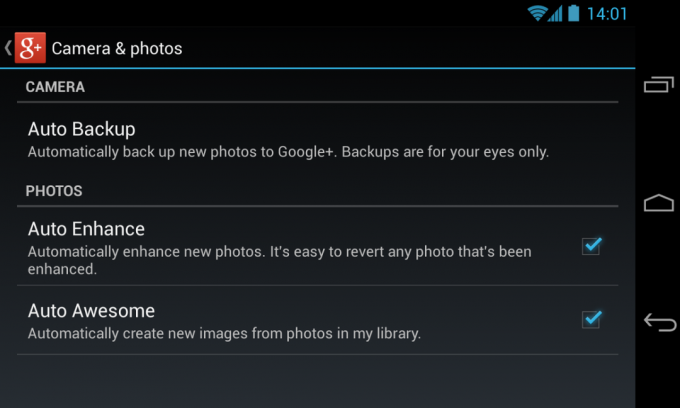
Es gibt zwei verschiedene Möglichkeiten, um Ihre Bilder auf Google+ zu bringen und sie dann in Auto Awesome-Bilder umzuwandeln - über die "automatische Sicherung" Ihres Telefons und manuell über die Weboberfläche. Bei ersteren sollten Sie sicherstellen, dass "Auto Awesome" eingecheckt ist die Google+ App-Einstellungen unter "Kamera & Fotos" und dass "Auto Backup" ebenfalls aktiviert ist (entweder über mobile Daten oder Wifi).
Wenn Sie lieber gezielt verwalten möchten, welche Fotos in einem Auto Awesome gespeichert sind oder mitbringen möchten Bei anderen Fotos von einem nicht angeschlossenen Gerät, z. B. einer dedizierten Kamera, ist diese Option als verfügbar Gut. Nehmen Sie einfach mehrere Fotos nacheinander oder mit ähnlichen Hintergründen und Szenen von Ihrer Kamera auf und laden Sie sie hoch sie zu Google+ über die Weboberfläche. Obwohl es standardmäßig aktiviert ist, sollten Sie die Google+ Einstellungen im Web überprüfen und sicherstellen, dass "Auto Awesome" aktiviert ist.
Tipps und Tricks
Während Auto Awesome-Bilder mit den animierten bewegten Bildern im GIF-Stil verknüpft wurden, gibt es tatsächlich fünf verschiedene Arten von Auto Awesomes, die aus hochgeladenen Bildern erstellt werden können:
- HDR: Wenn Sie mehrere Bilder derselben Szene mit unterschiedlichen Belichtungen hochladen - niedrig, normal, hoch - Google+ führt sie zu einem Bild zusammen, das einen besseren Kontrast und eine bessere Klarheit aller Teile des Bildes bietet Szene.
- Bewegung: Dies ist die, mit der wir alle vertraut sind. Nehmen Sie mindestens 5 aufeinanderfolgende Bilder einer ähnlichen Szene mit Bewegung auf, und Google+ erstellt daraus ein kurzes animiertes und sich wiederholendes Bild.
- Lächeln: Nehmen Sie mehrere Fotos einer Gruppe von Personen auf. Google+ versucht, die besten Aufnahmen jeder Person im Bild auszuwählen und sie zu einem einzigen Foto mit den besten Elementen der einzelnen Personen zusammenzuführen.
- Pano: Nehmen Sie eine Reihe von Fotos auf, die über eine Szene schwenken, und Google+ fügt sie zu einem einzigen Panoramabild zusammen. (Nützlich für eigenständige Kameras ohne Pano-Modus.)
- Mischen: Nehmen Sie mehrere Porträts mit ähnlichen Hintergründen oder Szenen auf, und Google+ fügt sie in einem Raster im Stil einer Fotokabine zusammen. Dies soll eine Gruppe von Nahaufnahmen zeigen.
Während viele moderne Telefone und Kameras möglicherweise die Fähigkeit besitzen, viele dieser Dinge auf dem Gerät zu erledigen, wie z HTC One - besonders HDR und Panorama - es ist schön zu wissen, dass Sie jetzt einen einfachen Weg für haben irgendein Ihrer Fotos auf die oben genannten Arten zusammengestellt werden.
Sobald Sie Auto Backup und Auto Awesome auf Ihren Geräten und im Web aktiviert haben, um diese zu erstellen Verschiedene Auto Awesome-Bilder machen einfach mehrere Bilder in kurzer Folge und lassen Google+ seine Magie entfalten Dort. Obwohl es keine strengen Regeln dafür gibt, was zu einem Auto Awesome gemacht wird und was nicht, können Sie anhand der obigen Richtlinien eine Vorstellung davon bekommen, wie jedes einzelne angezeigt wird. Während HDR und Pano möglicherweise einige Änderungen an Ihren Einstellungen vornehmen müssen, können Motion und Smile problemlos mit einem "Burst" -Modus in der Kamera-App Ihres Telefons ausgeführt werden.
Android Central Fotografie-Foren
Das Tolle an Auto Awesome ist, dass Sie nicht unbedingt darauf achten müssen, was erforderlich ist, um jedes einzelne zu erstellen, wenn Sie dies nicht möchten. Wenn Sie einfach die Einstellung aktiviert haben, können Sie Stunden oder Tage später zurückkehren und sehen, was Google+ für Sie erstellt hat. Auto Awesome-Bilder werden automatisch generiert, nachdem die einzelnen Bilder hochgeladen wurden, und werden unter angezeigt Die Bereiche "Highlights" und "Auto Backup" Ihrer Google+ Fotos können einfach wie jedes andere Standbild freigegeben werden würde.
Jetzt, da Sie die richtigen Einstellungen und ein wenig Know-how haben, können Sie loslegen und mach ein paar Bilder Das kann beim Teilen auf Google+ wirklich platzen.

Dies sind die besten kabellosen Ohrhörer, die Sie zu jedem Preis kaufen können!
Die besten kabellosen Ohrhörer sind bequem, klingen großartig, kosten nicht zu viel und passen problemlos in eine Tasche.

Alles, was Sie über die PS5 wissen müssen: Erscheinungsdatum, Preis und mehr.
Sony hat offiziell bestätigt, dass es auf der PlayStation 5 funktioniert. Hier ist alles, was wir bisher darüber wissen.

Nokia bringt zwei neue preisgünstige Android One-Handys unter 200 US-Dollar auf den Markt.
Nokia 2.4 und Nokia 3.4 sind die neuesten Ergänzungen im Budget-Smartphone-Sortiment von HMD Global. Da es sich bei beiden Geräten um Android One-Geräte handelt, erhalten sie garantiert bis zu drei Jahre lang zwei wichtige Betriebssystemupdates und regelmäßige Sicherheitsupdates.

Die besten tragbaren Sofortbilddrucker für Android-Geräte.
Sie sind unterwegs und machen Erinnerungen auf Ihrem Handy. Während digital großartig ist, warum nicht versuchen, diese Erinnerungen mit einem greifbaren Foto ein wenig dauerhafter zu machen?
